ORM一鍵還原系統(tǒng),一鍵即可還原,非常的方便,對于那些嫌棄麻煩的人是非常好用的,當(dāng)你把電腦弄的有問題,或者文件丟失后,輕輕一鍵,即可還原!
ORM一鍵還原系統(tǒng)如何安裝
雙擊ORM_Setup.exe,如下圖所示,點(diǎn)擊“安裝”即可(只能安裝在Windows2000及以上操作系統(tǒng),光盤版支持全部Windows系統(tǒng))

全自動備份與還原
1、備份還原
安裝完成后,您可以從桌面雙擊“一鍵還原系統(tǒng)”,然后您就看到了下圖所示的界面
如果您要立刻備份,可以點(diǎn)擊“一鍵備份”,來重啟電腦,并自動備份您的Windows操作系統(tǒng)

如果您已經(jīng)備份,那么“一鍵還原”按鈕會變成綠色,點(diǎn)擊它,就能把系統(tǒng)自動還原成備份時的樣子

2、重裝系統(tǒng)
如果您的系統(tǒng)已經(jīng)中毒、運(yùn)行很卡很慢,且之前沒有備份過,以致無法還原,可以使用“一鍵重裝”功能(從主界面點(diǎn)擊“重裝系統(tǒng)”進(jìn)入此功能)
程序會自動檢測您當(dāng)前使用的操作系統(tǒng),并為您選擇最佳的重裝方案,當(dāng)您點(diǎn)擊“一鍵重裝”后,程序?qū)脑贫讼螺d重裝方案
當(dāng)重裝方案下載完成后,程序會自動重啟您的計算機(jī),并進(jìn)入重裝系統(tǒng)的流程
3、增強(qiáng)功能
為了讓您的系統(tǒng)在備份前就達(dá)到最佳狀態(tài),“一鍵還原系統(tǒng)”還提供了“垃圾清理”和“開機(jī)加速”兩個功能,用于優(yōu)化您的系統(tǒng)

如果您擔(dān)心其他人隨意還原您的系統(tǒng),您可以在這里設(shè)置一個密碼
您可以在這里設(shè)置備份文件的壓縮等級,等級越高,生成的備份文件越小,但備份速度越慢
如果您還想把“一鍵還原系統(tǒng)”變得更個性化,也可以在這里輸入個性化的文字信息
手工備份與還原
1、全新備份
重啟電腦后,您將看到如下圖所示的選擇界面(不同操作系統(tǒng)看到的選擇界面略有不同)
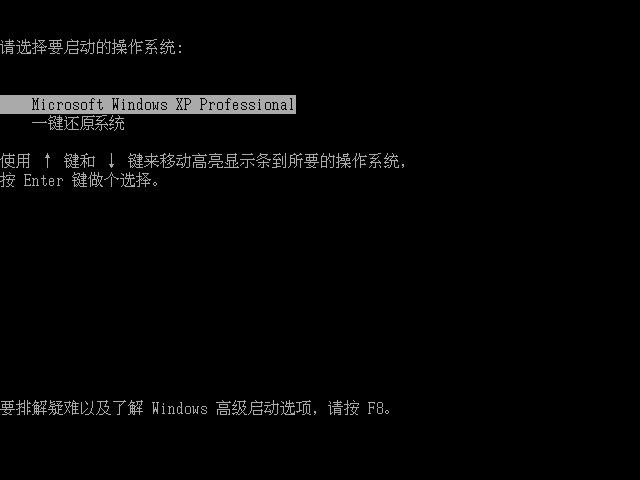
請您在這時按鍵盤上的方向鍵(↑↓)選擇“一鍵還原系統(tǒng)”,然后按回車(Enter)鍵
直接點(diǎn)擊回車,就會開始自動備份系統(tǒng)
備份完成后,會提示您重啟電腦
2、還原系統(tǒng)
如果您的系統(tǒng)中毒或因?yàn)槠渌虮罎ⅲ梢栽陂_機(jī)時選擇“一鍵還原系統(tǒng)”并選擇“立即還原”
3、重新備份
您也可以在上述的界面里,按下鍵盤上的“F5”按鍵,來重新備份系統(tǒng)
系統(tǒng)崩潰無法還原怎么辦
請找到一個能正常啟動的電腦,下載一鍵還原系統(tǒng)的光盤版
插入一個U盤,然后用UltraISO打開剛剛下載的光盤版ISO文件(UltraISO可從百度搜到),按下圖指示操作

接下來您將看到這個界面,按下圖指示操作,就能得到一個可啟動的U盤
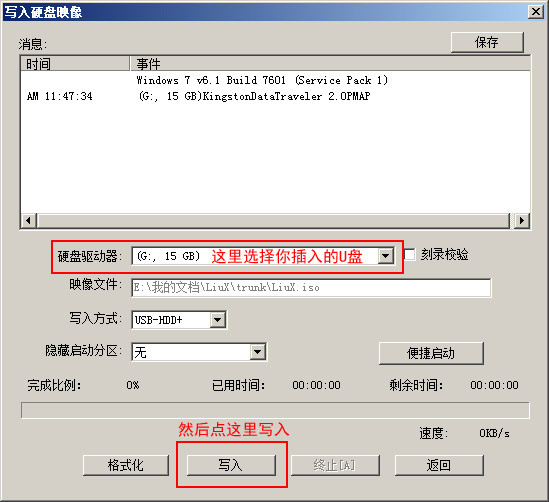
把這個U盤插回到您自己的電腦,在主板的BIOS設(shè)置里,把這個U盤設(shè)置為第一個啟動項(xiàng)
不知道怎么設(shè)置U盤啟動的,百度搜“您的主板或筆記本型號 + U盤啟動”
重啟電腦,即可進(jìn)入“一鍵還原系統(tǒng)”,進(jìn)行備份或還原
五、注意事項(xiàng)
◆ 如果您在開機(jī)時無法看見“備份或還原Windows系統(tǒng)”,請按下述方法檢查您的主板設(shè)置是否正確
◆ 在EFI主板上使用時,需要在主板的設(shè)置里,禁用Secure Boot這個選項(xiàng)(不同品牌的主板界面略有不同)
◆ 有一些EFI主板需要設(shè)置管理員密碼后,才能禁用Secure Boot
◆ 有一些EFI主板不能禁用Secure Boot,但可以清除Secure Boot設(shè)置,達(dá)到同樣的效果
◆ 有一些EFI主板不提供Secure Boot的相關(guān)設(shè)置,需要升級固件(通俗的說就是升級BIOS)
◆ 如果你不知道怎么進(jìn)EFI主板設(shè)置,或不知道怎么禁用Secure Boot,可以用百度搜索“你的主板或筆記本型號 Secure Boot”
◆ 如果您使用過Windows激活工具(EFI模式),它會直接啟動Windows,目前除非您換用其他方式來激活Windows,才能進(jìn)行備份還原(后續(xù)的版本會對這種情況作特殊處理)
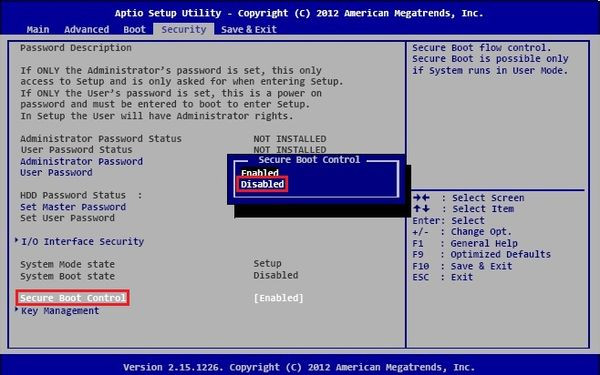
最后,祝您使用愉快!
- PC官方版
- 安卓官方手機(jī)版
- IOS官方手機(jī)版














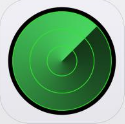
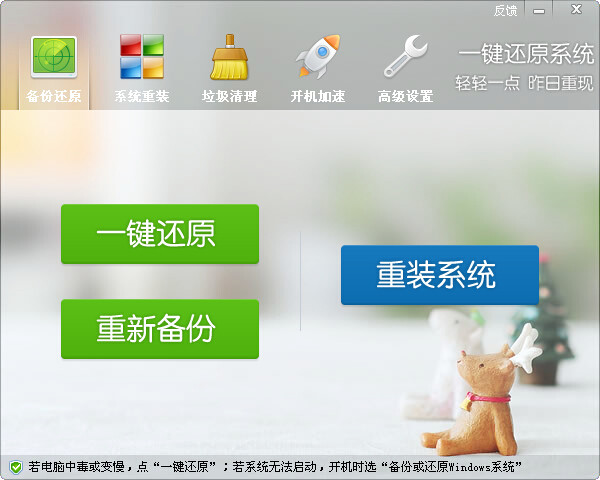

 下載
下載  下載
下載 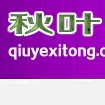 下載
下載  下載
下載  下載
下載  下載
下載 
 下載
下載  下載
下載  下載
下載  下載
下載 
 下載
下載  易我數(shù)據(jù)恢復(fù)破解版(EaseUS Data Recovery Wizard)15.2 技術(shù)版
易我數(shù)據(jù)恢復(fù)破解版(EaseUS Data Recovery Wizard)15.2 技術(shù)版
 winFR圖形界面版1.0.0 免費(fèi)版
winFR圖形界面版1.0.0 免費(fèi)版
 超大文件轉(zhuǎn)移的工具3.92 簡體中文版
超大文件轉(zhuǎn)移的工具3.92 簡體中文版
 goodsync11(數(shù)據(jù)同步備份軟件)11.11.7 綠色免費(fèi)版
goodsync11(數(shù)據(jù)同步備份軟件)11.11.7 綠色免費(fèi)版
 cd光盤數(shù)據(jù)恢復(fù)軟件(Bootable Recovery CD)1.3 簡體中文免費(fèi)版
cd光盤數(shù)據(jù)恢復(fù)軟件(Bootable Recovery CD)1.3 簡體中文免費(fèi)版
 北斗數(shù)據(jù)恢復(fù)軟件3.27 中文免費(fèi)版
北斗數(shù)據(jù)恢復(fù)軟件3.27 中文免費(fèi)版
 光明數(shù)據(jù)恢復(fù)軟件電腦版3.29 簡體中文免費(fèi)版
光明數(shù)據(jù)恢復(fù)軟件電腦版3.29 簡體中文免費(fèi)版
 文件夾自動備份軟件(備份小子)1.1 單文件免注冊版
文件夾自動備份軟件(備份小子)1.1 單文件免注冊版
 傲梅輕松備份技術(shù)師增強(qiáng)版6.3.0增強(qiáng)綠色版
傲梅輕松備份技術(shù)師增強(qiáng)版6.3.0增強(qiáng)綠色版
 易得蘋果數(shù)據(jù)恢復(fù)軟件2021版
易得蘋果數(shù)據(jù)恢復(fù)軟件2021版
 Wondershare Recoverit免費(fèi)版7.3.0.24免會員注冊版
Wondershare Recoverit免費(fèi)版7.3.0.24免會員注冊版
 金松數(shù)據(jù)恢復(fù)軟件2.0 官方注冊版
金松數(shù)據(jù)恢復(fù)軟件2.0 官方注冊版
 EFI分區(qū)修復(fù)工具1.0 免費(fèi)版
EFI分區(qū)修復(fù)工具1.0 免費(fèi)版
 文件加速備份工具1.0免費(fèi)綠色版
文件加速備份工具1.0免費(fèi)綠色版
 DEX文件混淆器(APKfuscator)1.0 免費(fèi)試用版
DEX文件混淆器(APKfuscator)1.0 免費(fèi)試用版
 RecoverNT數(shù)據(jù)恢復(fù)工具3.5 漢化版
RecoverNT數(shù)據(jù)恢復(fù)工具3.5 漢化版
 萬能iOS數(shù)據(jù)恢復(fù)(ApowerRescue)1.0.1 官方最新版
萬能iOS數(shù)據(jù)恢復(fù)(ApowerRescue)1.0.1 官方最新版
 佳能攝像機(jī)備份還原工具5.0.0 免費(fèi)版
佳能攝像機(jī)備份還原工具5.0.0 免費(fèi)版
 MiniTool ShadowMakerv2.1 安卓版
MiniTool ShadowMakerv2.1 安卓版
 移動硬盤備份工具(Backup Utility)1.9 綠色版
移動硬盤備份工具(Backup Utility)1.9 綠色版
 WinDataReflector(數(shù)據(jù)備份軟件)2.1.1 最新版
WinDataReflector(數(shù)據(jù)備份軟件)2.1.1 最新版
 易數(shù)一鍵還原4.2.2.778 官方最新版
易數(shù)一鍵還原4.2.2.778 官方最新版
 一鍵GHOST硬盤版12.1.405.701 官方最新版
一鍵GHOST硬盤版12.1.405.701 官方最新版
 Apowersoft數(shù)據(jù)恢復(fù)王1.0.7.0 官方最新版
Apowersoft數(shù)據(jù)恢復(fù)王1.0.7.0 官方最新版
 壁虎數(shù)據(jù)恢復(fù)電腦版3.5 官方綠色版
壁虎數(shù)據(jù)恢復(fù)電腦版3.5 官方綠色版
 電腦磁盤數(shù)據(jù)恢復(fù)工具(filerecovery for windows)3.0 免費(fèi)版
電腦磁盤數(shù)據(jù)恢復(fù)工具(filerecovery for windows)3.0 免費(fèi)版
 Android數(shù)據(jù)完美恢復(fù)軟件(UltData for Android)5.2.4.0 漢化免費(fèi)版
Android數(shù)據(jù)完美恢復(fù)軟件(UltData for Android)5.2.4.0 漢化免費(fèi)版
 文曲星系統(tǒng)修復(fù)器06.8.26 免費(fèi)版
文曲星系統(tǒng)修復(fù)器06.8.26 免費(fèi)版





 EasyRecovery Prov6.21 綠色漢化版
EasyRecovery Prov6.21 綠色漢化版 easyrecovery注冊碼生成器2017 綠色破解版
easyrecovery注冊碼生成器2017 綠色破解版 冰點(diǎn)還原精靈(DeepFreeze)8.63.20.5634中文
冰點(diǎn)還原精靈(DeepFreeze)8.63.20.5634中文 磁盤分區(qū)及數(shù)據(jù)恢復(fù)軟件(DiskGenius)4.9.3.
磁盤分區(qū)及數(shù)據(jù)恢復(fù)軟件(DiskGenius)4.9.3. 超級硬盤數(shù)據(jù)恢復(fù)軟件(SuperRecovery)V6.8.
超級硬盤數(shù)據(jù)恢復(fù)軟件(SuperRecovery)V6.8. 金士頓sd卡修復(fù)工具(pdx16.exe)中文綠色版
金士頓sd卡修復(fù)工具(pdx16.exe)中文綠色版 冰點(diǎn)還原精靈8.30密匙+注冊機(jī)最新可用版
冰點(diǎn)還原精靈8.30密匙+注冊機(jī)最新可用版 超級數(shù)據(jù)恢復(fù)工具破解版(附注冊碼)4.9電腦最
超級數(shù)據(jù)恢復(fù)工具破解版(附注冊碼)4.9電腦最 iMyfone D-Back中文破解版5.0.0.6 最新破解
iMyfone D-Back中文破解版5.0.0.6 最新破解